Книга: Компьютер для тех, кому за…
Глава 12 Осваиваем PowerPoint: как создать презентацию
Глава 12
Осваиваем PowerPoint: как создать презентацию
PowerPoint — программа для создания и проведения презентаций, являющаяся частью Microsoft Office. Большинство презентаций делают именно в этой программе. После того, как вы откроете окно PowerPoint, мы увидим открывшееся окно программы.

Повторять основное меню не будем — оно аналогично всем программам Office. Рассмотрим вкладки и ниже обозначим некоторые функции.




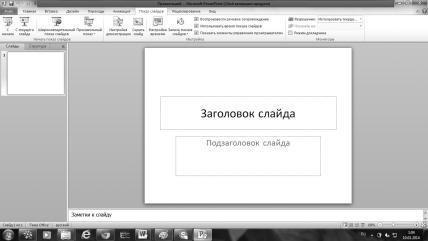

Программа позволяет создавать слайды. Как это сделать? Во вкладке «Файл» нажимаем на кнопку «Создать». Здесь предстоит выбрать будущее оформление слайда. В зависимости от задаваемых параметров будет выбрано то или иное размещение блоков на листе вашего творения. Если вы ошиблись, можно легко удалить ненужные блоки и прийти к пустому слайду.
В меню «Сервис» последняя строчка «Параметры» имеет семь вкладок. Она позволяет видеть последние 7 документов, которые были открыты ранее.
Ознакомьтесь с содержанием всех вкладок и заполните свойства слайда. Внимательно прочтите вкладки «Правка» и «Вид», «Орфография и стиль», они весьма сильно влияют на внешний вид вашего будущего творения. Это графический редактор, предназначенный для работы с картинками, графикой, презентациями. Он имеет собственную встроенную справку, для ответа на свои вопросы следует обратиться именно туда. Отдельные элементы можно наделить анимацией, заставить двигаться и менять свое положение.
Где вам может пригодиться умение работать с PowerPoint? Например, мультимедийная презентация проекта, книги, брошюры, электронного варианта учебника. Сделали, записали на компакт диск, и готов коммерческий продукт. Современные цифровые технологии требуют специалистов именно такого класса, которые могут быстро и с минимальными затратами сил и средств построить нечто, что понравится начальству, руководителю.
Как создать презентацию? Запустите программу Microsoft Office PowerPoint. Выберите «Файл» — «Создать» и в правой части экрана, ответьте на ряд вопросов, на которые вы должны ответить, введите «Заголовок презентации» и «Нижний колонтитул». Внизу экрана видно количество страниц презентации. Двигая клавиши, здесь же можно пролистать презентацию.
И еще немного о возможностях программы. PowerPoint, а именно — функция «Образец слайдов», позволяет изменять форматирование текста на всех слайдах одновременно. Чтобы перейти в этот режим, перейдите на панели на вкладку «Просмотр» и нажмите кнопку «Образец слайдов». Слева на экране откроется меню, в верхней части которого будет представлен «Образец слайдов», а ниже будут размещены доступные схемы их компоновки. Чтобы привести текст к требующемуся виду, выберите на «Образце слайдов» соответствующий элемент. К примеру, если нужно изменить форматирование заголовков, выделите текст заголовка и настройте его так, как вам хочется. Здесь допустимо изменять как отдельные стили текста, так и сразу все стили. Потом перейдите на вкладку «Образцы слайдов» и нажмите кнопку «Закрыть режим образца», чтобы вернуться к редактированию презентации. Внесенные изменения автоматически отобразятся на всех слайдах презентации, а форматирование «Образца слайдов» будет применяться ко всем новым слайдам
Теперь давайте рассмотрим «Режим чтения». Эта удобная функция позволяет просматривать и тестировать презентацию PowerPoint в полноэкранном режиме. Чтобы вызвать ее, перейдите на вкладку «Просмотр» и нажмите кнопку «Режим чтения».
PowerPoint идеально подходит для того, чтобы создавать фотоальбомы. Для выполнения презентации в альбомном стиле предварительно нужно настроить конфигурацию фотоальбома. Оставшаяся часть презентации выстраивается в соответствии с ранее определенными параметрами. Такой порядок обусловлен тем, что функция «Фотоальбом» совершенно по-новому представляет изображения. На верхней панели перейдите на вкладку «Вставка» и щелкните на кнопке «Фотоальбом». В появившемся на экране диалоговом окне нажмите кнопку «Файл или диск», выберите изображения для фотоальбома и щелкните на кнопке «Вставить». Порядок размещения изображений на слайде определяется параметром «Разметка рисунка». При этом внешний вид слайда отображается в поле предварительного просмотра. Указанные параметры будут применяться ко всем слайдам в альбоме.
Приложение PowerPoint уже давно превратилось практически в синоним презентаций. У этой программы есть все необходимые инструменты для демонстрации профессионально сделанного слайд-шоу, изучить которые вы сможете, посмотрев вкладки программы.
- Введение
- Глава 1 Выбираем компьютер
- Глава 2 Как правильно включать и выключать компьютер
- Глава 3 Клавиатура компьютера
- Глава 4 Компьютерная мышь
- Глава 5 Настраиваем рабочий стол
- Глава 6 Осваиваем «Блокнот»
- Глава 7 Осваиваем WordPad
- Глава 8 Осваиваем графический редактор Paint
- Глава 9 Как удалять и устанавливать программы
- Глава 10 Осваиваем Word: как создать и сохранить документ
- Глава 11 Осваиваем Exel: как создать таблицу
- Глава 12 Осваиваем PowerPoint: как создать презентацию
- Глава 13 Фото на компьютере: как закачать на компьютер, как сохранить
- Глава 14 Программы для обработки фото: краткий обзор, для чего могут пригодиться
- Глава 15 Программы для обработки видео: краткий обзор для чего могут пригодиться
- Глава 16 Игры на компьютере — осваиваем азы, учимся пользоваться
- Глава 17 Skype — учимся пользоваться (видеосвязь)
- Глава 18 ICQ — учимся пользоваться
- Глава 19 Безопасность компьютера — что важно знать
- Глава 20 Подключаем принтер, учимся его использовать
- Глава 21 Подключаем сканер, учимся его использовать
- Заключение
- Приложение Словарь компьютерных терминов
- Содержание книги
- Популярные страницы
- Глава 11 Осваиваем всемирную паутину
- Глава 12 Осваиваем PowerPoint: как создать презентацию
- Решетка «упразднить – снизить – повысить – создать»
- За пределами PowerPoint
- Как создать папку?
- Что делать, если надо создать несколько компакт-дисков с одним набором файлов?
- Как создать фотоальбом?
- Глава 1. POWERPOINT – ЗЛО?
- Как в Сетевых подключениях создать значок Подключение по локальной сети?
- Как избежать проблем с установкой программ? При установке не удается создать файл
- При попытке создать пользователя или добавить его в группу появляется сообщение Служба Сервер не запущена
- При попытке войти в систему Пользователю1 выдается предупреждение, что загрузился временный профиль и все сделанные изме...




